|
PowerShell Tutorials (4/10) ( System.Windows.Forms ) |
H.Kamifuji . |
- はじめに
PowerShell の言語仕様についてリファレンスとして利用できることを目的にしています。
ここでは、ページのサンプルを紹介していきます。
" > パイプ問題(?)" 関連を、見直し改修しました。
PowerShell 7.15 インストールに共ない見直します。
現在(2024/10/27)では、PowerShell 7.4.6 が最新のようです。見直しをはじめましたが、
何と、" > パイプ問題(?)"が 解 消 されています。
パイプ関連事項を見直します。
現在(2024/10/26)では、ImageMagick 7.1.1-39 が最新のようです。上位互換について確認します。
- 目 次
- Windows PowerShell Get-Command Cmdlet
ここでは、Windows PowerShell Get-Command Cmdlet のサンプルを紹介します。
- Get-Command
次の事例を実行してみよう。
# http://www.computerperformance.co.uk/powershell/powershell_get_command.htm # PowerShell Get-Command Clear-Host Get-Command
コマンド一覧を表示します。
それでは、実行してみましょう。下記のような結果が得られます。
CommandType Name Version Source ----------- ---- ------- ------ Alias Add-ProvisionedAppxPackage 3.0 Dism Alias Apply-WindowsUnattend 3.0 Dism Alias Begin-WebCommitDelay 1.0.0.0 WebAdministration Alias Disable-PhysicalDiskIndication 2.0.0.0 Storage Alias Disable-StorageDiagnosticLog 2.0.0.0 Storage Alias Enable-PhysicalDiskIndication 2.0.0.0 Storage Alias Enable-StorageDiagnosticLog 2.0.0.0 Storage Alias End-WebCommitDelay 1.0.0.0 WebAdministration Alias Flush-Volume 2.0.0.0 Storage Alias Get-DiskSNV 2.0.0.0 Storage <省略>
上記を実行すると
PowerShell 7.15 でも、正常(同様)に、実行されます。
PowerShell 7.4.6 でも、同様です。
[ 目次 ]
- Get-Command Set*
次の事例を実行してみよう。
# PowerShell Get-Command Wildcard* Clear-Host Get-Command Set*
先頭が Set* のコマンド一覧を表示します。
それでは、実行してみましょう。下記のような結果が得られます。
CommandType Name Version Source ----------- ---- ------- ------ Alias set -> Set-Variable Function Set-AssignedAccess 1.0.0.0 AssignedAccess Function Set-AutologgerConfig 1.0.0.0 EventTracingMan... Function Set-BCAuthentication 1.0.0.0 BranchCache Function Set-BCCache 1.0.0.0 BranchCache Function Set-BCDataCacheEntryMaxAge 1.0.0.0 BranchCache Function Set-BCMinSMBLatency 1.0.0.0 BranchCache Function Set-BCSecretKey 1.0.0.0 BranchCache Function Set-ClusteredScheduledTask 1.0.0.0 ScheduledTasks <省略>
上記を実行すると
PowerShell 7.15 でも、正常(同様)に、実行されます。
PowerShell 7.4.6 でも、同様です。
[ 目次 ]
- Get-Command [M-S]*
次の事例を実行してみよう。
# PowerShell Get-Command Range Clear-Host Get-Command [M-S]*
先頭1文字が [M-S] であるコマンド一覧を表示します。
それでは、実行してみましょう。下記のような結果が得られます。
CommandType Name Version Source ----------- ---- ------- ------ Alias man -> help Alias md -> mkdir Alias measure -> Measure-Object Alias mi -> Move-Item Alias mount -> New-PSDrive <省略> Function New-VirtualDiskSnapshot 2.0.0.0 Storage Function New-Volume 2.0.0.0 Storage Function New-VpnServerAddress 2.0.0.0 VpnClient Function O: Function Open-NetGPO 2.0.0.0 NetSecurity Function Optimize-StoragePool 2.0.0.0 Storage Function Optimize-Volume 2.0.0.0 Storage Function oss Function P: Function Pause Function prompt Function PSConsoleHostReadline 1.1 PSReadline Function Publish-BCFileContent 1.0.0.0 BranchCache Function Publish-BCWebContent 1.0.0.0 BranchCache Function Publish-Module 1.0.0.1 PowerShellGet Function Publish-Script 1.0.0.1 PowerShellGet Function Q: Function R: Function Read-PrinterNfcTag 1.1 PrintManagement <省略> Cmdlet Stop-WebItem 1.0.0.0 WebAdministration Cmdlet Stop-Website 1.0.0.0 WebAdministration Cmdlet Suspend-BitsTransfer 2.0.0.0 BitsTransfer Cmdlet Suspend-Job 3.0.0.0 Microsoft.Power... Cmdlet Suspend-MsmqOutgoingQueue 1.0.0.0 MSMQ Cmdlet Suspend-Service 3.1.0.0 Microsoft.Power... Cmdlet Switch-Certificate 1.0.0.0 PKI
上記を実行すると
PowerShell 7.15 でも、正常(同様)に、実行されます。
PowerShell 7.4.6 でも、同様です。
[ 目次 ]
- Get-Command *serv*
次の事例を実行してみよう。
# PowerShell Get-Command Clear-Host Get-Command *serv*
途中も含めて serv 文字列があるコマンドを表示します。
それでは、実行してみましょう。下記のような結果が得られます。
CommandType Name Version Source ----------- ---- ------- ------ Function Disable-BCServeOnBattery 1.0.0.0 BranchCache Function Enable-BCHostedServer 1.0.0.0 BranchCache Function Enable-BCServeOnBattery 1.0.0.0 BranchCache <省略> Cmdlet Resume-Service 3.1.0.0 Microsoft.Power... Cmdlet Set-Service 3.1.0.0 Microsoft.Power... Cmdlet Start-Service 3.1.0.0 Microsoft.Power... Cmdlet Stop-Service 3.1.0.0 Microsoft.Power... Cmdlet Suspend-Service 3.1.0.0 Microsoft.Power... Application CollectFileFromServer.exe 0.0.0.0 C:\usr\local\bi... Application Dxpserver.exe 10.0.10... C:\WINDOWS\syst... Application LockScreenContentServer.exe 10.0.10... C:\WINDOWS\syst... <省略>
上記を実行すると
PowerShell 7.15 でも、正常(同様)に、実行されます。
PowerShell 7.4.6 でも、同様です。
[ 目次 ]
- Get-Command -Noun Service
次の事例を実行してみよう。
# PowerShell Get-Command Nouns Clear-Host Get-Command -Noun Service
Service 関連コマンドを取得し、表示します。
それでは、実行してみましょう。下記のような結果が得られます。
CommandType Name Version Source ----------- ---- ------- ------ Cmdlet Get-Service 3.1.0.0 Microsoft.Power... Cmdlet New-Service 3.1.0.0 Microsoft.Power... Cmdlet Restart-Service 3.1.0.0 Microsoft.Power... Cmdlet Resume-Service 3.1.0.0 Microsoft.Power... Cmdlet Set-Service 3.1.0.0 Microsoft.Power... Cmdlet Start-Service 3.1.0.0 Microsoft.Power... Cmdlet Stop-Service 3.1.0.0 Microsoft.Power... Cmdlet Suspend-Service 3.1.0.0 Microsoft.Power...
上記を実行すると
PowerShell 7.15 でも、正常(同様)に、実行されます。
PowerShell 7.4.6 でも、同様です。
[ 目次 ]
- mand -Verb S*
次の事例を実行してみよう。
# PowerShell Get-Command Nouns Clear-Host Get-Command -Verb S*
先頭1文字が S のコマンドを取得して、表示します。
それでは、実行してみましょう。下記のような結果が得られます。
CommandType Name Version Source ----------- ---- ------- ------ Function Save-Module 1.0.0.1 PowerShellGet Function Save-NetGPO 2.0.0.0 NetSecurity Function Save-NetworkSwitchConfiguration 1.0.0.0 NetworkSwitchMa... Function Save-Script 1.0.0.1 PowerShellGet Function Send-EtwTraceSession 1.0.0.0 EventTracingMan... Function Set-AssignedAccess 1.0.0.0 AssignedAccess Function Set-AutologgerConfig 1.0.0.0 EventTracingMan... Function Set-BCAuthentication 1.0.0.0 BranchCache <省略> Cmdlet Set-WSManInstance 3.0.0.0 Microsoft.WSMan... Cmdlet Set-WSManQuickConfig 3.0.0.0 Microsoft.WSMan... Cmdlet Show-Command 3.1.0.0 Microsoft.Power... Cmdlet Show-ControlPanelItem 3.1.0.0 Microsoft.Power... Cmdlet Show-EventLog 3.1.0.0 Microsoft.Power... Cmdlet Sort-Object 3.1.0.0 Microsoft.Power... Cmdlet Split-Path 3.1.0.0 Microsoft.Power... Cmdlet Split-WindowsImage 3.0 Dism Cmdlet Start-BitsTransfer 2.0.0.0 BitsTransfer Cmdlet Start-DscConfiguration 1.1 PSDesiredStateC... Cmdlet Start-DtcDiagnosticResourceManager 1.0.0.0 MsDtc <省略> Cmdlet Stop-WebItem 1.0.0.0 WebAdministration Cmdlet Stop-Website 1.0.0.0 WebAdministration Cmdlet Suspend-BitsTransfer 2.0.0.0 BitsTransfer Cmdlet Suspend-Job 3.0.0.0 Microsoft.Power... Cmdlet Suspend-MsmqOutgoingQueue 1.0.0.0 MSMQ Cmdlet Suspend-Service 3.1.0.0 Microsoft.Power... Cmdlet Switch-Certificate 1.0.0.0 PKI
上記を実行すると
PowerShell 7.15 でも、正常(同様)に、実行されます。
PowerShell 7.4.6 でも、同様です。
[ 目次 ]
- Get-Module ISE
次の事例を実行してみよう。
# PowerShell Get-Command Module info Clear-Host Get-Module ISE
ISE モジュールを取得し、表示します。
それでは、実行してみましょう。下記のような結果が得られます。
ModuleType Version Name ExportedCommands ---------- ------- ---- ---------------- Script 1.0.0.0 ISE {Get-IseSnippet, Import-IseSnippet, New-IseSnippet}
何故か、PowerShell 画面では、なにも表示されない。PowerShell ISE では、上記のように表示されます。
上記を実行すると
PowerShell 7.15 でも、正常(同様)に、実行されます。
PowerShell 7.4.6 でも、同様です。
Powershell 7.x.x 用の ISE サポートされていないようです。
[ 目次 ]
- Import-Module "PSDiagnostics"; Get-Command -Module PSDiagnostics
次の事例を実行してみよう。
$Baskets = "PSDiagnostics" Import-Module $Baskets Get-Command -Module $Baskets
1〜2行で、"PSDiagnostics" をインポートします。
3行目では、PSDiagnostics モジュール関連のコマンドを表示します。
それでは、実行してみましょう。下記のような結果が得られます。
CommandType Name Version Source ----------- ---- ------- ------ Function Disable-PSTrace 1.0.0.0 PSDiagnostics Function Disable-PSWSManCombinedTrace 1.0.0.0 PSDiagnostics Function Disable-WSManTrace 1.0.0.0 PSDiagnostics Function Enable-PSTrace 1.0.0.0 PSDiagnostics Function Enable-PSWSManCombinedTrace 1.0.0.0 PSDiagnostics Function Enable-WSManTrace 1.0.0.0 PSDiagnostics Function Get-LogProperties 1.0.0.0 PSDiagnostics Function Set-LogProperties 1.0.0.0 PSDiagnostics Function Start-Trace 1.0.0.0 PSDiagnostics Function Stop-Trace 1.0.0.0 PSDiagnostics
上記を実行すると
PowerShell 7.15 でも、正常(同様)に、実行されます。
PowerShell 7.4.6 でも、同様です。
[ 目次 ]
- Get-Help Get-Command
次の事例を実行してみよう。
# PowerShell Get-Command Parameters Clear-Host Get-Help Get-Command
Get-Command のヘルプを表示します。
それでは、実行してみましょう。下記のような結果が得られます。
" > パイプ問題(?)" 関連で、下記のファイルを差し替えました。
表示内容は、031_PS_GetCommand_09.txt に保存しました。
上記を実行すると
PowerShell 7.15 でも、正常(同様)に、実行されます。
PowerShell 7.4.6 でも、同様です。
ただし、英語です。
[ 目次 ]
- Get-Command | Where-Object { $_.parameters.keys -Match "Computer*"}
次の事例を実行してみよう。
# Find a PowerShell Cmdlet by Its Parameter Clear-Host Get-Command | Where-Object { $_.parameters.keys -Match "Computer*"}.parameters.keys が "Computer*" のコマンドを取得して、表示します。
それでは、実行してみましょう。下記のような結果が得られます。
CommandType Name Version Source ----------- ---- ------- ------ Cmdlet Add-Computer 3.1.0.0 Microsoft.Power... Cmdlet Clear-EventLog 3.1.0.0 Microsoft.Power... Cmdlet Connect-PSSession 3.0.0.0 Microsoft.Power... Cmdlet Enter-PSSession 3.0.0.0 Microsoft.Power... Cmdlet Get-EventLog 3.1.0.0 Microsoft.Power... Cmdlet Get-HotFix 3.1.0.0 Microsoft.Power... Cmdlet Get-Process 3.1.0.0 Microsoft.Power... Cmdlet Get-PSSession 3.0.0.0 Microsoft.Power... Cmdlet Get-Service 3.1.0.0 Microsoft.Power... Cmdlet Get-WmiObject 3.1.0.0 Microsoft.Power... Cmdlet Invoke-Command 3.0.0.0 Microsoft.Power... Cmdlet Invoke-WmiMethod 3.1.0.0 Microsoft.Power... Cmdlet Limit-EventLog 3.1.0.0 Microsoft.Power... Cmdlet New-EventLog 3.1.0.0 Microsoft.Power... Cmdlet New-PSSession 3.0.0.0 Microsoft.Power... Cmdlet Receive-Job 3.0.0.0 Microsoft.Power... Cmdlet Receive-PSSession 3.0.0.0 Microsoft.Power... Cmdlet Register-WmiEvent 3.1.0.0 Microsoft.Power... Cmdlet Remove-Computer 3.1.0.0 Microsoft.Power... Cmdlet Remove-EventLog 3.1.0.0 Microsoft.Power... Cmdlet Remove-PSSession 3.0.0.0 Microsoft.Power... Cmdlet Remove-WmiObject 3.1.0.0 Microsoft.Power... Cmdlet Rename-Computer 3.1.0.0 Microsoft.Power... Cmdlet Restart-Computer 3.1.0.0 Microsoft.Power... Cmdlet Set-Service 3.1.0.0 Microsoft.Power... Cmdlet Set-WmiInstance 3.1.0.0 Microsoft.Power... Cmdlet Show-EventLog 3.1.0.0 Microsoft.Power... Cmdlet Stop-Computer 3.1.0.0 Microsoft.Power... Cmdlet Test-Connection 3.1.0.0 Microsoft.Power... Cmdlet Write-EventLog 3.1.0.0 Microsoft.Power...
上記を実行すると
PowerShell 7.15 でも、正常(同様)に、実行されます。
PowerShell 7.4.6 でも、同様です。
[ 目次 ]
- Get-Command | Where-Object {$_.parameters.PassThru} | Select-Object Name
次の事例を実行してみよう。
# Find a PowerShell Cmdlet by Its Parameter Clear-Host Get-Command | Where-Object {$_.parameters.PassThru} | Select-Object Name.parameters.PassThru のコマンドを取得して、Name を選択して、表示します。
それでは、実行してみましょう。下記のような結果が得られます。
Name ---- Add-Computer Add-Content Add-History Add-Member Add-PSSnapin Add-Type Clear-ItemProperty Clear-Variable Compare-Object Copy-Item Copy-ItemProperty <省略>上記を実行すると
PowerShell 7.15 でも、正常(同様)に、実行されます。
PowerShell 7.4.6 でも、同様です。
[ 目次 ]
- Get-Command | Where-Object { $_.definition -Like "*Index*"}
次の事例を実行してみよう。
Clear-Host Get-Command | Where-Object { $_.definition -Like "*Index*"}.definition に Index 文字列があるコマンドを取得して、表示します。
それでは、実行してみましょう。下記のような結果が得られます。
CommandType Name Version Source ----------- ---- ------- ------ Function Get-LogProperties 1.0.0.0 PSDiagnostics Function Get-Verb Cmdlet Get-EventLog 3.1.0.0 Microsoft.Power... Cmdlet Select-Object 3.1.0.0 Microsoft.Power...
上記を実行すると
PowerShell 7.15 でも、正常(同様)に、実行されます。
PowerShell 7.4.6 でも、同様です。
[ 目次 ]
- Get-Command
- Show-Command PowerShell 3.0
ここでは、Show-Command PowerShell 3.0 のサンプルを紹介します。
- Show-Command Get-Process
次の事例を実行してみよう。
# http://www.computerperformance.co.uk/powershell/powershell-show-command.htm # Windows PowerShell 3.0 New Cmdlet Show-Command Get-Process
Get-Process 関連情報を扱う GUI アプリケーションを開きます。
それでは、実行してみましょう。下記のような結果が得られます。
Get-Process -FileVersionInfo -Module ......
下記のような GUI アプリケーションで、PowerShell コマンドを作成できるようです。使い方は、今後、練習が必要かも。
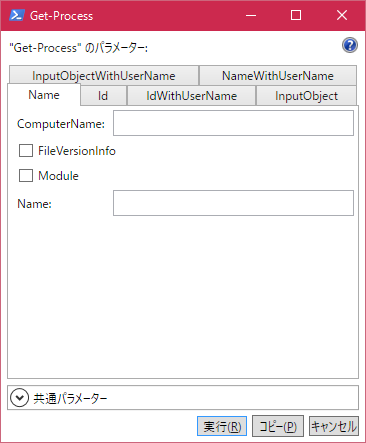
上記を実行すると
PowerShell 7.15 でも、正常(同様)に、実行されます。
PowerShell 7.4.6 でも、同様です。
コマンドラインツールと捉えるなら、あまり、必要性を感じない機能です。
[ 目次 ]
- Show-Command Get-ChildItem
次の事例を実行してみよう。
# PowerShell 3.0 Script Show-Command Get-ChildItem
Get-ChildItem 関連情報を扱う GUI アプリケーションを開きます。
それでは、実行してみましょう。下記のような結果が得られます。
下記のような GUI アプリケーションで、PowerShell コマンドを作成できるようです。使い方は、今後、練習が必要かも。

上記を実行すると
PowerShell 7.15 でも、正常(同様)に、実行されます。
PowerShell 7.4.6 でも、同様です。
コマンドラインツールと捉えるなら、あまり、必要性を感じない機能です。
[ 目次 ]
- Get-Help Show-Command -full
次の事例を実行してみよう。
# PowerShell Show-Command parameters # Show-Command Get-ChildItem -full Get-Help Show-Command -full
Show-Command のヘルプを表示します。
それでは、実行してみましょう。下記のような結果が得られます。
" > パイプ問題(?)" 関連で、下記のファイルを差し替えました。
表示内容は、032_PS_ShowCommand_03.txt" に保存しました。
上記を実行すると
PowerShell 7.15 でも、正常(同様)に、実行されます。
PowerShell 7.4.6 でも、同様です。
ただし、英語です。
[ 目次 ]
- Where-object {$_.CommandType -eq 'Alias' -or $_.CommandType -eq 'Cmdlet'}
次の事例を実行してみよう。
# Short PowerShell 3.0 Script Clear-Host $PSSC = Get-Command | ` Where-object {$_.CommandType -eq 'Alias' -or $_.CommandType -eq 'Cmdlet'} $PSSC | Sort-Object -property ` @{Expression="CommandType";Descending=$true}, ` @{Expression="Name";Descending=$false} | FT CommandType, Name -auto3〜4行で、.CommandType が 'Alias' あるいは 'Cmdlet' であるコマンドを取得して、$PSSC に格納します。
5〜7行で、CommandType は、降順に、Name は、昇順に並び変えて、CommandType, Name のテーブルに整形して、表示します。
それでは、実行してみましょう。下記のような結果が得られます。
CommandType Name ----------- ---- Cmdlet Add-AppxPackage Cmdlet Add-AppxProvisionedPackage Cmdlet Add-AppxVolume Cmdlet Add-BitsFile Cmdlet Add-CertificateEnrollmentPolicyServer Cmdlet Add-Computer Cmdlet Add-Content Cmdlet Add-History <省略> Alias Get-StorageEnclosureSNV Alias Initialize-Volume Alias Move-SmbClient Alias Remove-ProvisionedAppxPackage Alias Write-FileSystemCache上記を実行すると
PowerShell 7.15 でも、正常(同様)に、実行されます。
PowerShell 7.4.6 でも、同様です。
[ 目次 ]
- Show-Command Get-Process
- Windows PowerShell Get-Credential
ここでは、Windows PowerShell Get-Credential のサンプルを紹介します。
- Get-Credential -Credential administrator
次の事例を実行してみよう。
# http://www.computerperformance.co.uk/powershell/powershell_get_credential.htm Get-Credential -Credential administrator # A dialog box should appear populated with administrator # See screenshot above
administrator の証明を取得します。
それでは、実行してみましょう。下記のような結果が得られます。
Windows PowerShell 資格情報の要求 資格情報を入力してください。 ユーザー administrator のパスワード: ****** UserName Password -------- -------- administrator System.Security.SecureString
PowerShell ISE で実行すると、下記のような GUI アプリケーションで、確認できるようです。
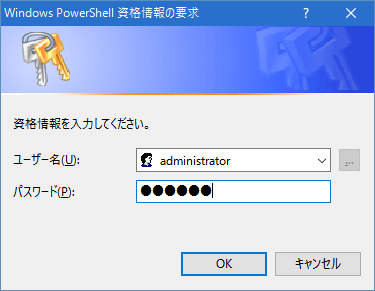
上記を実行すると
PowerShell 7.15 でも、正常(同様)に、実行されます。
ただし、GUI アプリケーションは、開かない。コマンドラインで実行されます。
PowerShell 7.4.6 でも、同様です。
ただし、英語表示です。
[ 目次 ]
- Get-WmiObject Win32_Service -Computer kamifuji-pc7-14 -Credential $Cr
次の事例を実行してみよう。
# PowerShell Get-Credential example $Cr = Get-Credential -Credential Administrator # Get-WmiObject Win32_Service -Computer ExchSrv -Credential $Cr Get-WmiObject Win32_Service -Computer kamifuji-pc7-14 -Credential $Cr
2行で、取得した照明をもって、別のコンピュータの Windows オブジェクトを取得します。
それでは、実行してみましょう。下記のような結果が得られます。
残念ながら、当方の環境では、実行できません。別途、検討が必要と考えます。
上記を実行すると
PowerShell 7.15 では、エラーです。何故か Object が無い??
Get-WmiObject: The term 'Get-WmiObject' is not recognized as a name of a cmdlet, function, script file, or executable program. Check the spelling of the name, or if a path was included, verify that the path is correct and try again.PowerShell 7.4.6 でも、同様です。
[ 目次 ]
- $ClearPassword.Password | ConvertFrom-SecureString
次の事例を実行してみよう。
Clear-Host $ClearPassword = Get-Credential $ClearPassword.Password | ConvertFrom-SecureString $ClearPassword.GetNetworkCredential().password
ユーザーの証明を取得して、セキュリティのパスワードと平文パスワードを表示しているようです。
それでは、実行してみましょう。下記のような結果が得られます。
コマンド パイプライン位置 1 のコマンドレット Get-Credential 次のパラメーターに値を指定してください: Credential ユーザー: kamifuji ユーザー kamifuji のパスワード: ****** 01000000d08c9ddf0115d1118c7a00c <省略> d861e409b1dc14b15028ae0a1f93218 xxxxxxxx
上記を実行すると
PowerShell 7.15 でも、正常(同様)に、実行されます。
PowerShell 7.4.6 でも、同様です。
[ 目次 ]
- Get-Help Get-Credential -Full
次の事例を実行してみよう。
Clear-Host Get-Help Get-Credential -Full
Get-Credential のヘルプを表示します。
それでは、実行してみましょう。下記のような結果が得られます。
" > パイプ問題(?)" 関連で、下記のファイルを差し替えました。
表示内容は、033_PS_GetCredential_04.txt" に保存しました。
上記を実行すると
PowerShell 7.15 でも、正常(同様)に、実行されます。
PowerShell 7.4.6 でも、同様です。
ただし、英語表示です。
[ 目次 ]
- $Cred = Get-Credential -Credential kamxxxxx
次の事例を実行してみよう。
Clear-Host # $Cred = Get-Credential -Credential Fred $Cred = Get-Credential -Credential kamxxxxx $Cred | Get-Member $Cred.Password $Cred.UserName
3〜4行で、kamxxxxx の証明を取得して、そのメンバーを表示します。
6行目では、パスワードを、7行目では、ユーザ名を表示します。
それでは、実行してみましょう。下記のような結果が得られます。
TypeName: System.Management.Automation.PSCredential Name MemberType Definition ---- ---------- ---------- Equals Method bool Equals(System.Object obj) GetHashCode Method int GetHashCode() GetNetworkCredential Method System.Net.NetworkCredential GetNetworkCredential() GetObjectData Method void GetObjectData(System.Runtime.Serialization.SerializationInfo info, ... GetType Method type GetType() ToString Method string ToString() Password Property securestring Password {get;} UserName Property string UserName {get;} System.Security.SecureString kamxxxxx
上記を実行すると
PowerShell 7.15 でも、正常(同様)に、実行されます。
PowerShell 7.4.6 でも、同様です。
[ 目次 ]
- Set-ItemProperty $key ConsolePrompting True
次の事例を実行してみよう。
$key = "HKLM:\SOFTWARE\Microsoft\PowerShell\1\ShellIds" Set-ItemProperty $key ConsolePrompting True $key
1行目では、レジストリの位置を、$key に格納します。
2行目では、$key の位置に、文字列のレジストリ ConsolePrompting に True を登録します。
それでは、実行してみましょう。下記のような結果が得られます。
HKLM:\SOFTWARE\Microsoft\PowerShell\1\ShellIds
上記を実行すると
PowerShell 7.15 でも、正常(同様)に、実行されます。
管理者権限で実行すること。
PowerShell 7.4.6 でも、同様です。
[ 目次 ]
- Get-Credential
次の事例を実行してみよう。
Get-Credential
Get-Credential を実行します。
それでは、実行してみましょう。下記のような結果が得られます。
コマンド パイプライン位置 1 のコマンドレット Get-Credential 次のパラメーターに値を指定してください: Credential ユーザー: kamxxxxx ユーザー kamxxxxx のパスワード: ****** UserName Password -------- -------- kamxxxxx System.Security.SecureString
上記を実行すると
PowerShell 7.15 でも、正常(同様)に、実行されます。
PowerShell 7.4.6 でも、同様です。
[ 目次 ]
- Get-Credential -Credential administrator
- Windows PowerShell Get-History Cmdlet
ここでは、Windows PowerShell Get-History Cmdlet のサンプルを紹介します。
- Get-History
次の事例を実行してみよう。
# http://www.computerperformance.co.uk/powershell/powershell_get_history.htm Get-History # History
コマンド実行履歴を表示します。
それでは、実行してみましょう。下記のような結果が得られます。
Id CommandLine -- ----------- 1 ./034_PS_GetHistory_01.ps1 2 ./034_PS_GetHistory_01.ps1 3 ls
このコマンドでは、PowerShell を起動してからの履歴を表示するようだ。[↑ ] キーで探れば、前回閉じた履歴も得られるのだが?
上記を実行すると
PowerShell 7.15 でも、正常(同様)に、実行されます。
PowerShell 7.4.6 でも、同様です。
[ 目次 ]
- Get-History | Get-Member -MemberType Property
次の事例を実行してみよう。
Get-History | Get-Member -MemberType Property
Get-History を実行して、-MemberType が Property のメンバーを取得して、表示します。
それでは、実行してみましょう。下記のような結果が得られます。
TypeName: Microsoft.PowerShell.Commands.HistoryInfo Name MemberType Definition ---- ---------- ---------- CommandLine Property string CommandLine {get;} EndExecutionTime Property datetime EndExecutionTime {get;} ExecutionStatus Property System.Management.Automation.Runspaces.PipelineState ExecutionS... Id Property long Id {get;} StartExecutionTime Property datetime StartExecutionTime {get;}
上記を実行すると
PowerShell 7.15 でも、正常(同様)に、実行されます。
PowerShell 7.4.6 でも、同様です。
[ 目次 ]
- Get-Help Get-History -full
次の事例を実行してみよう。
# PowerShell History Parameters Clear-Host Get-Help Get-History -full
Get-History のヘルプを表示します。
それでは、実行してみましょう。下記のような結果が得られます。
" > パイプ問題(?)" 関連で、下記のファイルを差し替えました。
表示内容は、034_PS_GetHistory_03.txt に保存しました。
上記を実行すると
PowerShell 7.15 でも、正常(同様)に、実行されます。
PowerShell 7.4.6 でも、同様です。
ただし、英語です。
[ 目次 ]
- Get-Command -Noun History
次の事例を実行してみよう。
# PowerShell History Family Clear-Host Get-Command -Noun History
History の関連コマンドを取得して、表示します。
それでは、実行してみましょう。下記のような結果が得られます。
CommandType Name Version Source ----------- ---- ------- ------ Cmdlet Add-History 3.0.0.0 Microsoft.Power... Cmdlet Clear-History 3.0.0.0 Microsoft.Power... Cmdlet Get-History 3.0.0.0 Microsoft.Power... Cmdlet Invoke-History 3.0.0.0 Microsoft.Power...
上記を実行すると
PowerShell 7.15 でも、正常(同様)に、実行されます。
PowerShell 7.4.6 でも、同様です。
[ 目次 ]
- Get-History
- Windows PowerShell Get-Member Cmdlet
ここでは、Windows PowerShell Get-Member Cmdlet のサンプルを紹介します。
- Get-Service
次の事例を実行してみよう。
# http://www.computerperformance.co.uk/powershell/powershell_get_member.htm Get-Service # Results: A long list of Windows services
サービスを取得して、表示します。
それでは、実行してみましょう。下記のような結果が得られます。
Status Name DisplayName ------ ---- ----------- Running AdobeARMservice Adobe Acrobat Update Service Stopped AdobeFlashPlaye... Adobe Flash Player Update Service Stopped AJRouter AllJoyn Router Service Stopped ALG Application Layer Gateway Service Running AMD External Ev... AMD External Events Utility Running AppHostSvc Application Host Helper Service Stopped AppIDSvc Application Identity Running Appinfo Application Information <省略>上記を実行すると
PowerShell 7.15 でも、正常(同様)に、実行されます。
PowerShell 7.4.6 でも、同様です。
[ 目次 ]
- Get-Service | Get-Member
次の事例を実行してみよう。
# Result: A comprehensive list of properties and methods Get-Service | Get-Member
Get-Service を実行して、メンバーを取得し、表示します。
それでは、実行してみましょう。下記のような結果が得られます。
TypeName: System.ServiceProcess.ServiceController Name MemberType Definition ---- ---------- ---------- Name AliasProperty Name = ServiceName RequiredServices AliasProperty RequiredServices = ServicesDependedOn Disposed Event System.EventHandler Disposed(System.Object, System.Ev... Close Method void Close() Continue Method void Continue() CreateObjRef Method System.Runtime.Remoting.ObjRef CreateObjRef(type requ... Dispose Method void Dispose(), void IDisposable.Dispose() Equals Method bool Equals(System.Object obj) ExecuteCommand Method void ExecuteCommand(int command) GetHashCode Method int GetHashCode() GetLifetimeService Method System.Object GetLifetimeService() GetType Method type GetType() InitializeLifetimeService Method System.Object InitializeLifetimeService() Pause Method void Pause() Refresh Method void Refresh() Start Method void Start(), void Start(string[] args) Stop Method void Stop() WaitForStatus Method void WaitForStatus(System.ServiceProcess.ServiceContr... CanPauseAndContinue Property bool CanPauseAndContinue {get;} CanShutdown Property bool CanShutdown {get;} CanStop Property bool CanStop {get;} Container Property System.ComponentModel.IContainer Container {get;} DependentServices Property System.ServiceProcess.ServiceController[] DependentSe... DisplayName Property string DisplayName {get;set;} MachineName Property string MachineName {get;set;} ServiceHandle Property System.Runtime.InteropServices.SafeHandle ServiceHand... ServiceName Property string ServiceName {get;set;} ServicesDependedOn Property System.ServiceProcess.ServiceController[] ServicesDep... ServiceType Property System.ServiceProcess.ServiceType ServiceType {get;} Site Property System.ComponentModel.ISite Site {get;set;} StartType Property System.ServiceProcess.ServiceStartMode StartType {get;} Status Property System.ServiceProcess.ServiceControllerStatus Status ... ToString ScriptMethod System.Object ToString();
上記を実行すると
PowerShell 7.15 でも、正常(同様)に、実行されます。
PowerShell 7.4.6 でも、同様です。
管理者権限で実行して下さい。
[ 目次 ]
- Get-Service DPS | Get-Member
次の事例を実行してみよう。
# Reveals more properties specific to the DPS service Get-Service DPS | Get-Member
それでは、実行してみましょう。下記のような結果が得られます。
TypeName: System.ServiceProcess.ServiceController Name MemberType Definition ---- ---------- ---------- Name AliasProperty Name = ServiceName RequiredServices AliasProperty RequiredServices = ServicesDependedOn Disposed Event System.EventHandler Disposed(System.Object, System.Ev... Close Method void Close() Continue Method void Continue() CreateObjRef Method System.Runtime.Remoting.ObjRef CreateObjRef(type requ... <省略>
上記を実行すると
PowerShell 7.15 でも、正常(同様)に、実行されます。
PowerShell 7.4.6 でも、同様です。
[ 目次 ]
- Get-WmiObject Win32_processor | Get-Member
次の事例を実行してみよう。
# PowerShell's Get-Member with WMI classes Get-WmiObject Win32_processor | Get-Member
Win32_processor の WMI オブジェクトを取得して、そのメンバーを表示します。
それでは、実行してみましょう。下記のような結果が得られます。
TypeName: System.Management.ManagementObject#root\cimv2\Win32_Processor Name MemberType Definition ---- ---------- ---------- PSComputerName AliasProperty PSComputerName = __SERVER Reset Method System.Management.ManagementBaseObject ... SetPowerState Method System.Management.ManagementBaseObject ... AddressWidth Property uint16 AddressWidth {get;set;} Architecture Property uint16 Architecture {get;set;} AssetTag Property string AssetTag {get;set;} Availability Property uint16 Availability {get;set;} Caption Property string Caption {get;set;} Characteristics Property uint32 Characteristics {get;set;} <省略>
上記を実行すると
PowerShell 7.15 では、エラーです。何故か Object が無い??
Get-WmiObject: The term 'Get-WmiObject' is not recognized as a name of a cmdlet, function, script file, or executable program. Check the spelling of the name, or if a path was included, verify that the path is correct and try again.PowerShell 7.4.6 でも、同様です。
[ 目次 ]
- Get-Process | Get-Member
次の事例を実行してみよう。
Get-Process | Get-Member
Get-Process のメンバーを取得して、表示します。
それでは、実行してみましょう。下記のような結果が得られます。
TypeName: System.Diagnostics.Process Name MemberType Definition ---- ---------- ---------- Handles AliasProperty Handles = Handlecount Name AliasProperty Name = ProcessName NPM AliasProperty NPM = NonpagedSystemMemorySize64 PM AliasProperty PM = PagedMemorySize64 SI AliasProperty SI = SessionId VM AliasProperty VM = VirtualMemorySize64 WS AliasProperty WS = WorkingSet64 Disposed Event System.EventHandler Disposed(System.Object, System.... ErrorDataReceived Event System.Diagnostics.DataReceivedEventHandler ErrorDa... Exited Event System.EventHandler Exited(System.Object, System.Ev... OutputDataReceived Event System.Diagnostics.DataReceivedEventHandler OutputD... <省略>
上記を実行すると
PowerShell 7.15 でも、正常(同様)に、実行されます。
PowerShell 7.4.6 でも、同様です。
[ 目次 ]
- Get-Eventlog system | Get-Member
次の事例を実行してみよう。
Get-Eventlog system | Get-Member
system のイベントログを取得して、そのメンバーを表示します。
それでは、実行してみましょう。下記のような結果が得られます。
TypeName: System.Diagnostics.EventLogEntry#system/Microsoft-Windows-WindowsUpdateClient/19 Name MemberType Definition ---- ---------- ---------- Disposed Event System.EventHandler Disposed(System.Object, System.E... CreateObjRef Method System.Runtime.Remoting.ObjRef CreateObjRef(type req... Dispose Method void Dispose(), void IDisposable.Dispose() Equals Method bool Equals(System.Diagnostics.EventLogEntry otherEn... GetHashCode Method int GetHashCode() GetLifetimeService Method System.Object GetLifetimeService() GetObjectData Method void ISerializable.GetObjectData(System.Runtime.Seri... GetType Method type GetType() InitializeLifetimeService Method System.Object InitializeLifetimeService() ToString Method string ToString() Category Property string Category {get;} CategoryNumber Property int16 CategoryNumber {get;} <省略>
上記を実行すると
PowerShell 7.15 では、エラーです。何故か Object が無い??
Get-Eventlog: The term 'Get-Eventlog' is not recognized as a name of a cmdlet, function, script file, or executable program. Check the spelling of the name, or if a path was included, verify that the path is correct and try again.PowerShell 7.4.6 でも、同様です。
[ 目次 ]
- Get-Process | Get-Member -Membertype property
次の事例を実行してみよう。
Get-Process | Get-Member -Membertype property # or # Get-Process | Get-Member -Membertype method
Get-Process の -Membertype が property であるメンバーを取得して、表示します。
それでは、実行してみましょう。下記のような結果が得られます。
TypeName: System.Diagnostics.Process Name MemberType Definition ---- ---------- ---------- BasePriority Property int BasePriority {get;} Container Property System.ComponentModel.IContainer Container {get;} EnableRaisingEvents Property bool EnableRaisingEvents {get;set;} ExitCode Property int ExitCode {get;} ExitTime Property datetime ExitTime {get;} Handle Property System.IntPtr Handle {get;} HandleCount Property int HandleCount {get;} HasExited Property bool HasExited {get;} Id Property int Id {get;} MachineName Property string MachineName {get;} <省略>
上記を実行すると
PowerShell 7.15 でも、正常(同様)に、実行されます。
PowerShell 7.4.6 でも、同様です。
[ 目次 ]
- Get-Process | group company
次の事例を実行してみよう。
Get-Process | group company
稼働中のプロセスを取得して、company で、グルーピングし、表示します。
それでは、実行してみましょう。下記のような結果が得られます。
Count Name Group ----- ---- ----- 2 Apple Inc. {System.Diagnostics.Process (AppleMobileDeviceService), Syste... 55 Microsoft Corporation {System.Diagnostics.Process (ApplicationFrameHost), System.Di... 2 Adobe Systems Incorpor... {System.Diagnostics.Process (armsvc), System.Diagnostics.Proc... 2 AMD {System.Diagnostics.Process (atieclxx), System.Diagnostics.Pr... 1 c 2015 Microsoft Corpo... {System.Diagnostics.Process (BingSvc)} 9 {System.Diagnostics.Process (csrss), System.Diagnostics.Proce... 5 SEIKO EPSON CORPORATION {System.Diagnostics.Process (E_FATINJJ), System.Diagnostics.P... 1 Google Inc. {System.Diagnostics.Process (GoogleUpdate)} 2 Oracle Corporation {System.Diagnostics.Process (jusched), System.Diagnostics.Pro... 2 {System.Diagnostics.Process (Microsoft.Photos), System.Diagno... 1 arvato digital service... {System.Diagnostics.Process (PsiService_2)} 1 RealVNC Ltd {System.Diagnostics.Process (vncviewer)} 1 ShenZhen Enode Techolo... {System.Diagnostics.Process (weather)}
上記を実行すると
PowerShell 7.15 でも、正常(同様)に、実行されます。
PowerShell 7.4.6 でも、同様です。
[ 目次 ]
- Get-Process | sort company | ft -group company name, description -auto
次の事例を実行してみよう。
Get-Process | sort company | ft -group company name, description -auto
稼働中のプロセスを取得して、company で、並び変えて、更に、company で、グルーピングし、name, description のテーブルに整形して、表示します。
それでは、実行してみましょう。下記のような結果が得られます。
: Name Description ---- ----------- csrss csrss MsMpEng System Idle wininit NisSrv services smss Company: Name Description ---- ----------- WeatherService The Desktop Weather Service Microsoft.Photos Microsoft Photos Company: c 2015 Microsoft Corporation Name Description ---- ----------- BingSvc Microsoft Bing Service <省略>上記を実行すると
PowerShell 7.15 でも、正常(同様)に、実行されます。
PowerShell 7.4.6 でも、同様です。
[ 目次 ]
- Get-Help Get-Member -full
次の事例を実行してみよう。
# Help for PowerShell Get-Member Get-Help Get-Member -full
Get-Member のヘルプを表示します。
それでは、実行してみましょう。下記のような結果が得られます。
" > パイプ問題(?)" 関連で、下記のファイルを差し替えました。
表示内容は、035_PS_GetMember_10.txt に保存しました。
上記を実行すると
PowerShell 7.15 でも、正常(同様)に、実行されます。
PowerShell 7.4.6 でも、同様です。
ただし、英語です。
[ 目次 ]
- [DateTime] |Get-Member -MemberType Property -Static
次の事例を実行してみよう。
# Example of Get-Member -Static [DateTime] |Get-Member -MemberType Property -Static
[DateTime] を取得して、-MemberType が Property であるメンバーを表示します。
それでは、実行してみましょう。下記のような結果が得られます。
TypeName: System.DateTime Name MemberType Definition ---- ---------- ---------- MaxValue Property static datetime MaxValue {get;} MinValue Property static datetime MinValue {get;} Now Property datetime Now {get;} Today Property datetime Today {get;} UtcNow Property datetime UtcNow {get;}上記を実行すると
PowerShell 7.15 でも、正常(同様)に、実行されます。
PowerShell 7.4.6 でも、同様です。
[ 目次 ]
- Get-Service
- PowerShell Get-Date and DateTime
ここでは、PowerShell Get-Date and DateTime のサンプルを紹介します。
- $Xmas = ($Christmas.DayOfYear - $Today.DayOfYear)
次の事例を実行してみよう。
# http://www.computerperformance.co.uk/powershell/powershell_get_date.htm # PowerShell DateTime Script to display days until Christmas # Clear-Host $DecDate = "25 December 2016" $NovDate ="November 28 2016" $Thanksgiving = [system.datetime]$NovDate $Christmas = [system.datetime]$DecDate $Today = Get-Date $Xmas = ($Christmas.DayOfYear - $Today.DayOfYear) $Thanks = ($Thanksgiving.DayOfYear - $Today.DayOfYear) "There are " + $Xmas + " days until " + $DecDate "There are " + $Thanks + " days until " + $NovDate $Today $Today.DayOfYear
4行目では、"25 December 2016" を $DecDate に格納します。
5行目では、"November 28 2016" を $NovDate に格納します。
6行目では、[system.datetime]$NovDate を $Thanksgiving に格納します。
7行目では、[system.datetime]$DecDate を $Christmas に格納します。
8行目では、今日の日付を $Today に格納します。
9行目では、今日から $Christmas までの日数を計算して、$Xmas に格納します。
10行目では、今日から $Thanksgiving までの日数を計算して、$Thanks に格納します。
11〜12行で、計算結果を表示します。
それでは、実行してみましょう。下記のような結果が得られます。
There are 145 days until 25 December 2016 There are 118 days until November 28 2016 2016年8月2日 11:13:25 215
上記を実行すると
PowerShell 7.15 でも、正常(同様)に、実行されます。
PowerShell 7.4.6 でも、同様です。
[ 目次 ]
- (([system.datetime]"25 December 2016").DayOfYear - (Get-Date).DayOfYear)
次の事例を実行してみよう。
# PowerShell DateTime Example "There are " + (([system.datetime]"25 December 2016").DayOfYear - ` (Get-Date).DayOfYear) + " days until " + "24 December 2016" "There are " + (([system.datetime]"25 December 2016").DayOfYear - (Get-Date).DayOfYear) + " days until " + "24 December 2016"
前項と同じく、今日からクリスマスまでの日数を計算して、表示します。
それでは、実行してみましょう。下記のような結果が得られます。
There are 145 days until 24 December 2016
上記を実行すると
PowerShell 7.15 でも、正常(同様)に、実行されます。
PowerShell 7.4.6 でも、同様です。
[ 目次 ]
- Get-Date | Get-Member
次の事例を実行してみよう。
# Research PowerShell Get-Date Properties Get-Date | Get-Member
Get-Date のメンバーを取得して、表示します。
それでは、実行してみましょう。下記のような結果が得られます。
TypeName: System.DateTime Name MemberType Definition ---- ---------- ---------- Add Method datetime Add(timespan value) AddDays Method datetime AddDays(double value) AddHours Method datetime AddHours(double value) AddMilliseconds Method datetime AddMilliseconds(double value) AddMinutes Method datetime AddMinutes(double value) AddMonths Method datetime AddMonths(int months) AddSeconds Method datetime AddSeconds(double value) AddTicks Method datetime AddTicks(long value) AddYears Method datetime AddYears(int value) CompareTo Method int CompareTo(System.Object value), int CompareTo(datetim... Equals Method bool Equals(System.Object value), bool Equals(datetime va... <省略>
上記を実行すると
PowerShell 7.15 でも、正常(同様)に、実行されます。
PowerShell 7.4.6 でも、同様です。
[ 目次 ]
- After = (Get-Date).AddDays(-8)
次の事例を実行してみよう。
# PowerShell Get-Date example # Clear-Host $Log8d = @{ Logname = 'System' EntryType = 'Error' After = (Get-Date).AddDays(-8) } Get-EventLog @Log8d3〜7行で、実行用のパラメータ配列を定義しています。
9行目では、@Log8d で設定した条件で、イベントログを取得しています。
それでは、実行してみましょう。下記のような結果が得られます。
Index Time EntryType Source InstanceID Message ----- ---- --------- ------ ---------- ------- 15964 8 01 20:31 Error Service Control M... 3221232503 User Data Access_a35cc ... 15963 8 01 20:31 Error Service Control M... 3221232503 User Data Storage_a35cc ... 15962 8 01 20:31 Error Service Control M... 3221232503 Contact Data_a35cc サー... 15961 8 01 20:31 Error Service Control M... 3221232503 ホストの同期_a35cc サー... 15939 8 01 08:17 Error Service Control M... 3221232504 サービス コントロール マ... 15936 8 01 08:16 Error Service Control M... 3221232503 User Data Storage_36f4e ... 15935 8 01 08:16 Error Service Control M... 3221232503 ホストの同期_36f4e サー... 15926 8 01 08:13 Error Service Control M... 3221232473 NetTcpActivator サービス... 15873 8 01 08:13 Error EventLog 2147489656 以前のシステム シャット... 15854 7 31 18:52 Error Service Control M... 3221232503 Superfetch サービスは予... 15851 7 31 18:52 Error Service Control M... 3221232503 User Data Access_e8a084d... <省略>
上記を実行すると
PowerShell 7.15 では、エラーです。何故か Object が無い??
Get-Eventlog: The term 'Get-Eventlog' is not recognized as a name of a cmdlet, function, script file, or executable program. Check the spelling of the name, or if a path was included, verify that the path is correct and try again.PowerShell 7.4.6 でも、同様です。
[ 目次 ]
- Where-Object {$_.TimeWritten -ge (Get-Date).AddDays(-8)}
次の事例を実行してみよう。
# Date calculation with .AddDays() # Clear-Host $DateCut = (Get-Date).AddDays(-8) Get-EventLog System -EntryType Error | Where-Object {$_.TimeWritten -ge $DateCut}処理内容は、前項と同じです。
それでは、実行してみましょう。下記のような結果が得られます。
Index Time EntryType Source InstanceID Message ----- ---- --------- ------ ---------- ------- 15964 8 01 20:31 Error Service Control M... 3221232503 User Data Access_a35cc ... 15963 8 01 20:31 Error Service Control M... 3221232503 User Data Storage_a35cc ... 15962 8 01 20:31 Error Service Control M... 3221232503 Contact Data_a35cc サー... 15961 8 01 20:31 Error Service Control M... 3221232503 ホストの同期_a35cc サー... 15939 8 01 08:17 Error Service Control M... 3221232504 サービス コントロール マ... 15936 8 01 08:16 Error Service Control M... 3221232503 User Data Storage_36f4e ... 15935 8 01 08:16 Error Service Control M... 3221232503 ホストの同期_36f4e サー... 15926 8 01 08:13 Error Service Control M... 3221232473 NetTcpActivator サービス... 15873 8 01 08:13 Error EventLog 2147489656 以前のシステム シャット... 15854 7 31 18:52 Error Service Control M... 3221232503 Superfetch サービスは予... 15851 7 31 18:52 Error Service Control M... 3221232503 User Data Access_e8a084d... <省略>
上記を実行すると
PowerShell 7.15 では、エラーです。何故か Object が無い??
Get-Eventlog: The term 'Get-Eventlog' is not recognized as a name of a cmdlet, function, script file, or executable program. Check the spelling of the name, or if a path was included, verify that the path is correct and try again.PowerShell 7.4.6 でも、同様です。
[ 目次 ]
- Get-Help Get-Date -full
次の事例を実行してみよう。
# Research PowerShell's Get-Date Parameters Clear-Host Get-Help Get-Date -full
Get-Date のヘルプを表示します。
それでは、実行してみましょう。下記のような結果が得られます。
" > パイプ問題(?)" 関連で、下記のファイルを差し替えました。
表示内容は、036_PS_GetDateTime_06.txt に保存しました。
上記を実行すると
PowerShell 7.15 でも、正常(同様)に、実行されます。
PowerShell 7.4.6 でも、同様です。
ただし、英語です。
[ 目次 ]
- $Now = Get-Date -Uformat "%A, %d:%m:%Y"
次の事例を実行してみよう。
# PowerShell Get-Date Format Example Clear-Host $Now = Get-Date -Uformat "%A, %d:%m:%Y" Write-Host "Today in the UK is $Now enjoy your day!"
今日の日時を取得して、書式 "%A, %d:%m:%Y" で、表示します。
%A : 曜日
%d : 日
%m : 月
%Y : 年(4桁)
それでは、実行してみましょう。下記のような結果が得られます。
Today in the UK is 火曜日, 02:08:2016 enjoy your day!
上記を実行すると
PowerShell 7.15 でも、正常(同様)に、実行されます。
PowerShell 7.4.6 でも、同様です。
[ 目次 ]
- ConvertTo-Csv -Inputobject $DateCsv -NoTypeinformation
次の事例を実行してみよう。
Clear-Host $DateCsv = Get-Date ConvertTo-Csv -Inputobject $DateCsv -NoTypeinformation
2行目では、今日の日時データを取得して、$DateCsv に格納します。
$DateCsv を csv 形式で、表示します。
それでは、実行してみましょう。下記のような結果が得られます。
表示内容は、036_PS_GetDateTime_09.csv に保存しました。
上記を実行すると
PowerShell 7.15 でも、正常(同様)に、実行されます。
PowerShell 7.4.6 でも、同様です。
[ 目次 ]
- $Xmas = ($Christmas.DayOfYear - $Today.DayOfYear)
- Scripting PowerShell Group-Object Cmdlet
ここでは、Scripting PowerShell Group-Object Cmdlet のサンプルを紹介します。
- Get-Process | Group-Object company | Sort-Object count -descending
次の事例を実行してみよう。
# http://www.computerperformance.co.uk/powershell/powershell_group_object.htm # PowerShell Group Example Clear-Host # Get-Process | Group-Object company # Compared with: Get-Process | Group-Object company | Sort-Object count -descending
稼働中のプロセスを取得して、company で、グルーピングして、count で、降順に並び変えて、表示します。
それでは、実行してみましょう。下記のような結果が得られます。
Count Name Group ----- ---- ----- 58 Microsoft Corporation {System.Diagnostics.Process (ApplicationFrameHost), Syst... 9 {System.Diagnostics.Process (csrss), System.Diagnostics.... 5 SEIKO EPSON CORPORATION {System.Diagnostics.Process (E_FATINJJ), System.Diagnost... 2 {System.Diagnostics.Process (Microsoft.Photos), System.D... 2 Apple Inc. {System.Diagnostics.Process (AppleMobileDeviceService), ... 2 Oracle Corporation {System.Diagnostics.Process (jusched), System.Diagnostic... 2 AMD {System.Diagnostics.Process (atieclxx), System.Diagnosti... 2 Adobe Systems Incorpor... {System.Diagnostics.Process (armsvc), System.Diagnostics... 1 RealVNC Ltd {System.Diagnostics.Process (vncviewer)} 1 ShenZhen Enode Techolo... {System.Diagnostics.Process (weather)} 1 arvato digital service... {System.Diagnostics.Process (PsiService_2)} 1 Google Inc. {System.Diagnostics.Process (GoogleUpdate)} 1 c 2015 Microsoft Corpo... {System.Diagnostics.Process (BingSvc)}
上記を実行すると
PowerShell 7.15 でも、正常(同様)に、実行されます。
PowerShell 7.4.6 でも、同様です。
[ 目次 ]
- Get-Process | group company | Sort count -descending
次の事例を実行してみよう。
# Get-Process | Group-Object company | Sort-Object count -descending Get-Process | group company | Sort count -descending
この事例は、前項と同じ処理を、group と Sort のように、エイリアスを使用しています。
それでは、実行してみましょう。下記のような結果が得られます。
Count Name Group ----- ---- ----- 58 Microsoft Corporation {System.Diagnostics.Process (ApplicationFrameHost), Syst... 9 {System.Diagnostics.Process (csrss), System.Diagnostics.... 5 SEIKO EPSON CORPORATION {System.Diagnostics.Process (E_FATINJJ), System.Diagnost... 2 {System.Diagnostics.Process (Microsoft.Photos), System.D... 2 Apple Inc. {System.Diagnostics.Process (AppleMobileDeviceService), ... 2 Oracle Corporation {System.Diagnostics.Process (jusched), System.Diagnostic... 2 AMD {System.Diagnostics.Process (atieclxx), System.Diagnosti... 2 Adobe Systems Incorpor... {System.Diagnostics.Process (armsvc), System.Diagnostics... 1 RealVNC Ltd {System.Diagnostics.Process (vncviewer)} 1 ShenZhen Enode Techolo... {System.Diagnostics.Process (weather)} 1 arvato digital service... {System.Diagnostics.Process (PsiService_2)} 1 Google Inc. {System.Diagnostics.Process (GoogleUpdate)} 1 c 2015 Microsoft Corpo... {System.Diagnostics.Process (BingSvc)}
上記を実行すると
PowerShell 7.15 でも、正常(同様)に、実行されます。
PowerShell 7.4.6 でも、同様です。
[ 目次 ]
- Format-Table Name, Company -GroupBy Company -auto
次の事例を実行してみよう。
# PowerShell -GroupBy Example # Clear-Host Get-Process | Sort-Object company | Format-Table Name, Company -GroupBy Company -auto
稼働中のプロセスを取得して、company で、並び変えて、更にグルーピングして、Name, Company のテーブルに整形して、表示します。
それでは、実行してみましょう。下記のような結果が得られます。
: Name Company ---- ------- smss wininit services csrss csrss MsMpEng NisSrv svchost System Idle Company: Name Company ---- ------- Microsoft.Photos WeatherService Company: c 2015 Microsoft Corporation Name Company ---- ------- BingSvc c 2015 Microsoft Corporation <省略>上記を実行すると
PowerShell 7.15 でも、正常(同様)に、実行されます。
PowerShell 7.4.6 でも、同様です。
[ 目次 ]
- Get-Service | Group-Object status | Format-List
次の事例を実行してみよう。
# Preliminary Group Example # Clear-Host # Get-Service | Group-Object status #Compared with Get-Service | Group-Object status | Format-List
登録されているサービスを取得して、status で、グルーピングして、表示します。
それでは、実行してみましょう。下記のような結果が得られます。
Name : Running Count : 94 Group : {AdobeARMservice, AMD External Events Utility, AppHostSvc, Appinfo...} Values : {Running} Name : Stopped Count : 143 Group : {AdobeFlashPlayerUpdateSvc, AJRouter, ALG, AppIDSvc...} Values : {Stopped}
上記を実行すると
PowerShell 7.15 でも、正常(同様)に、実行されます。
PowerShell 7.4.6 でも、同様です。
[ 目次 ]
- Get-Service | Sort-Object status, name | Format-Table -GroupBy status
次の事例を実行してみよう。
# Sort and Group on Two Criteria Get-Service | Sort-Object status, name | Format-Table -GroupBy status
登録されているサービスを取得して、status と name で、並べ変えて、status で、グルーピングして、表示します。
それでは、実行してみましょう。下記のような結果が得られます。
Status: Stopped Status Name DisplayName ------ ---- ----------- Stopped AdobeFlashPlaye... Adobe Flash Player Update Service Stopped AJRouter AllJoyn Router Service Stopped ALG Application Layer Gateway Service Stopped AppIDSvc Application Identity Stopped AppMgmt Application Management Stopped AppReadiness App Readiness <省略> Status: Running Status Name DisplayName ------ ---- ----------- Running AdobeARMservice Adobe Acrobat Update Service Running AMD External Ev... AMD External Events Utility Running AppHostSvc Application Host Helper Service Running Appinfo Application Information Running Apple Mobile De... Apple Mobile Device Running AudioEndpointBu... Windows Audio Endpoint Builder Running Audiosrv Windows Audio Running BFE Base Filtering Engine <省略>上記を実行すると
PowerShell 7.15 でも、正常(同様)に、実行されます。
PowerShell 7.4.6 でも、同様です。
[ 目次 ]
- Get-Service | sort status, name | Ft -GroupBy status Name, DisplayName, Status -auto
次の事例を実行してみよう。
# Compared with Clear-Host Get-Service | sort status, name | Ft -GroupBy status Name, DisplayName, Status -auto
登録されているサービスを取得して、status と name で、並べ変えて、status で、グルーピングして、Name, DisplayName, Status のテーブルに整形して、表示します。
それでは、実行してみましょう。下記のような結果が得られます。
Status: Stopped Name DisplayName Status ---- ----------- ------ AdobeFlashPlayerUpdateSvc Adobe Flash Player Update Service Stopped AJRouter AllJoyn Router Service Stopped ALG Application Layer Gateway Service Stopped AppIDSvc Application Identity Stopped AppMgmt Application Management Stopped AppReadiness App Readiness Stopped AppXSvc AppX Deployment Service (AppXSVC) Stopped aspnet_state ASP.NET State Service Stopped <省略> Status: Running Name DisplayName Status ---- ----------- ------ AdobeARMservice Adobe Acrobat Update Service Running AMD External Events Utility AMD External Events Utility Running AppHostSvc Application Host Helper Service Running Appinfo Application Information Running Apple Mobile Device Apple Mobile Device Running AudioEndpointBuilder Windows Audio Endpoint Builder Running Audiosrv Windows Audio Running BFE Base Filtering Engine Running BITS Background Intelligent Transfer Service Running <省略>
上記を実行すると
PowerShell 7.15 でも、正常(同様)に、実行されます。
PowerShell 7.4.6 でも、同様です。
[ 目次 ]
- Get-Service | Group-Object status | select -ExpandProperty group
次の事例を実行してみよう。
Get-Service | Group-Object status | select -ExpandProperty group
登録されているサービスを取得して、status で、グルーピングして、-ExpandProperty group で、選択したテーブルに整形して、表示します。
それでは、実行してみましょう。下記のような結果が得られます。
Status Name DisplayName ------ ---- ----------- Running AdobeARMservice Adobe Acrobat Update Service Running AMD External Ev... AMD External Events Utility Running AppHostSvc Application Host Helper Service Running Appinfo Application Information Running Apple Mobile De... Apple Mobile Device Running AudioEndpointBu... Windows Audio Endpoint Builder Running Audiosrv Windows Audio <省略> Running WinRM Windows Remote Management (WS-Manag... Running wscsvc Security Center Running WSearch Windows Search Running wudfsvc Windows Driver Foundation - User-mo... Stopped AdobeFlashPlaye... Adobe Flash Player Update Service Stopped AJRouter AllJoyn Router Service Stopped ALG Application Layer Gateway Service Stopped AppIDSvc Application Identity Stopped AppMgmt Application Management <省略>上記を実行すると
PowerShell 7.15 でも、正常(同様)に、実行されます。
PowerShell 7.4.6 でも、同様です。
[ 目次 ]
- Group-Object eventid | Sort-Object Count -descending | Format-Table Count, Name -autosize
次の事例を実行してみよう。
# PowerShell Group-Object and Sort Clear-Host Get-Eventlog system -newest 3000 | Group-Object eventid | Sort-Object Count -descending | Format-Table Count, Name -autosize
system の最新 3000 個のイベントログを取得して、eventid で、グルーピングして、Count で、降順に並べ替えて、Count, Name のテーブルに整形して、表示します。
それでは、実行してみましょう。下記のような結果が得られます。
Count Name ----- ---- 255 7031 229 16 226 12 206 10016 192 414 141 1 130 62464 99 44 <省略>上記を実行すると
PowerShell 7.15 では、エラーです。何故か Object が無い??
Get-Eventlog: The term 'Get-Eventlog' is not recognized as a name of a cmdlet, function, script file, or executable program. Check the spelling of the name, or if a path was included, verify that the path is correct and try again.PowerShell 7.4.6 でも、同様です。
[ 目次 ]
- Where {$_.EntryType -eq "Error"} | Format-Table -GroupBy eventid
次の事例を実行してみよう。
# PowerShell Sort-Object then -GroupBy Clear-Host Get-Eventlog system -newest 500 | Sort-Object eventid | Where {$_.EntryType -eq "Error"} | Format-Table -GroupBy eventidsystem の最新 500 個のイベントログを取得して、eventid で、昇順に並べ替えて、.EntryType が "Error" であるものを、テーブルに整形して、表示します。
それでは、実行してみましょう。下記のような結果が得られます。
EventID: 6008 Index Time EntryType Source InstanceID Message ----- ---- --------- ------ ---------- ------- 15873 8 01 08:13 Error EventLog 2147489656 以前のシステム シャットダウン ( ?2016... 15524 7 25 20:09 Error EventLog 2147489656 以前のシステム シャットダウン ( ?2016... EventID: 7000 Index Time EntryType Source InstanceID Message ----- ---- --------- ------ ---------- ------- 15601 7 25 20:10 Error Service Control M... 3221232472 Net.Msmq Listener Adapter サービスを... 15598 7 25 20:10 Error Service Control M... 3221232472 NetPipeActivator サービスを、次のエラ... EventID: 7001 Index Time EntryType Source InstanceID Message ----- ---- --------- ------ ---------- ------- 15583 7 25 20:09 Error Service Control M... 3221232473 NetTcpActivator サービスは、次のエラ... 15926 8 01 08:13 Error Service Control M... 3221232473 NetTcpActivator サービスは、次のエラ... <省略>
上記を実行すると
PowerShell 7.15 では、エラーです。何故か Object が無い??
Get-Eventlog: The term 'Get-Eventlog' is not recognized as a name of a cmdlet, function, script file, or executable program. Check the spelling of the name, or if a path was included, verify that the path is correct and try again.PowerShell 7.4.6 でも、同様です。
[ 目次 ]
- Get-Help Group-Object -full
次の事例を実行してみよう。
# Group-Object Parameters Clear-Host Get-Help Group-Object -full
Group-Object のヘルプを表示します。
それでは、実行してみましょう。下記のような結果が得られます。
" > パイプ問題(?)" 関連で、下記のファイルを差し替えました。
表示内容は、037_PS_GroupObject_10.txt に保存しました。
上記を実行すると
PowerShell 7.15 でも、正常(同様)に、実行されます。
PowerShell 7.4.6 でも、同様です。
ただし、英語です。
[ 目次 ]
- Get-Command -Noun object
次の事例を実行してみよう。
# Clear-Host Get-Command -Noun object
object 関連コマンドを表示します。
それでは、実行してみましょう。下記のような結果が得られます。
CommandType Name Version Source ----------- ---- ------- ------ Cmdlet Compare-Object 3.1.0.0 Microsoft.PowerShell.Utility Cmdlet ForEach-Object 3.0.0.0 Microsoft.PowerShell.Core Cmdlet Group-Object 3.1.0.0 Microsoft.PowerShell.Utility Cmdlet Measure-Object 3.1.0.0 Microsoft.PowerShell.Utility Cmdlet New-Object 3.1.0.0 Microsoft.PowerShell.Utility Cmdlet Select-Object 3.1.0.0 Microsoft.PowerShell.Utility Cmdlet Sort-Object 3.1.0.0 Microsoft.PowerShell.Utility Cmdlet Tee-Object 3.1.0.0 Microsoft.PowerShell.Utility Cmdlet Where-Object 3.0.0.0 Microsoft.PowerShell.Core
上記を実行すると
PowerShell 7.15 でも、正常(同様)に、実行されます。
PowerShell 7.4.6 でも、同様です。
[ 目次 ]
- Get-Process | Group-Object company | Sort-Object count -descending
- Windows PowerShell's If Statement
ここでは、Windows PowerShell's If Statement のサンプルを紹介します。
- If ($test) { "Execute when true" }
次の事例を実行してみよう。
# http://www.computerperformance.co.uk/powershell/powershell_if_statement.htm # If (condition) {Do stuff} # Another explanation would be $test = "true" If ($test) { "Execute when true" }5行目で、$test が True のときに、次の { } 内を実行します。
それでは、実行してみましょう。下記のような結果が得られます。
Execute when true
上記を実行すると
PowerShell 7.15 でも、正常(同様)に、実行されます。
PowerShell 7.4.6 でも、同様です。
[ 目次 ]
- If ($Number -gt 0) { "Bigger than zero" }
次の事例を実行してみよう。
# PowerShell If Statement Simple Example $Number = 10 If ($Number -gt 0) { "Bigger than zero" }3行目で、$Number が 0 より大きいときに { } 内を実行します。
それでは、実行してみましょう。下記のような結果が得られます。
Bigger than zero
上記を実行すると
PowerShell 7.15 でも、正常(同様)に、実行されます。
PowerShell 7.4.6 でも、同様です。
[ 目次 ]
- $FileExists = Test-Path $ChkFile
次の事例を実行してみよう。
# Windows PowerShell example to check 'If File Exists' $ChkFile = "C:\Windows\explorer.exe" $FileExists = Test-Path $ChkFile If ($FileExists -eq $True) { Write-Host "Yippee, explorer.exe exists" }2〜3行で、"C:\Windows\explorer.exe" が存在するかを、$FileExists に格納します。
4行目で、$FileExists が $True(存在する)の時は、{ } 内を実行します。
それでは、実行してみましょう。下記のような結果が得られます。
Yippee, explorer.exe exists
上記を実行すると
PowerShell 7.15 でも、正常(同様)に、実行されます。
PowerShell 7.4.6 でも、同様です。
[ 目次 ]
- If (-Not $Service) { }
次の事例を実行してみよう。
# PowerShell script to check whether a service is installed # Clear-Host $Name = "Alerter" $Service = Get-Service -display $Name -ErrorAction SilentlyContinue If (-Not $Service) { $Name + " is not installed on this computer." }3〜4行で、"Alerter" サービスを取得して、$Service に格納します。
5行目では、-Not $Service が $True のときに { } 内を実行します。
-Not は、論理値を反転させる命令です。この事例では、$Service が $False または NULL のときに反転させて、$True になります。
それでは、実行してみましょう。下記のような結果が得られます。
Alerter is not installed on this computer.
上記を実行すると
PowerShell 7.15 でも、正常(同様)に、実行されます。
PowerShell 7.4.6 でも、同様です。
[ 目次 ]
- If (-Not $Service) { } Else { }
次の事例を実行してみよう。
# PowerShell If statement to check whether a service is installed # Clear-Host $Name = "Print Spooler" $Service = Get-Service -display $Name -ErrorAction SilentlyContinue If (-Not $Service) { $Name + " is not installed on this computer." } Else { $Name + " is installed." $Name + "'s status is: " + $service.Status }3〜4行で、"Print Spooler" サービスを取得して、$Service に格納します。
5行目では、-Not $Service が $True のときに { } 内を実行します。$False のときには、8〜11行の Else { } 内が実行されます。
-Not は、論理値を反転させる命令です。この事例では、$Service が $False または NULL のときに反転させて、$True になります。
それでは、実行してみましょう。下記のような結果が得られます。
Print Spooler is installed. Print Spooler's status is: Running
上記を実行すると
PowerShell 7.15 でも、正常(同様)に、実行されます。
PowerShell 7.4.6 でも、同様です。
[ 目次 ]
- $Pingy = Get-WmiObject Win32_PingStatus -f "Address='$Ip4th'"
次の事例を実行してみよう。
# PowerShell If Statement To Test Ip Addresses $i = 1 $Ip = "192.168.1." Write-Host "IP Address" Write-Host "----------------------------------------" Do { $Ip4th = $Ip + $i $Pingy = Get-WmiObject Win32_PingStatus -f "Address='$Ip4th'" If ($Pingy.StatusCode -eq 0) { "{0,-15} {1,6} {2,-12}" -f $Pingy.Address, $Pingy.StatusCode," ON NETWORK" } else { "{0,-15} {1,6} {2,-12}" -f $Pingy.Address, $Pingy.StatusCode, " xxxxxxxxx" } $i++ } until ($i -eq 20)IP Address を 192.168.1.1 から 192.168.1.19 まで、Win32_PingStatus を利用して、ネットワーク内で稼働しているか調べています。
2〜3行で、変数の初期化、4〜5行で、ヘッダの書き出しを行っています。
6〜19行で、$i を 1 から 19 まで、繰り返します。
7行目で、IP Address を整形し、8行目で、PingStatus を取得して、$Pingy に格納します。
9〜16行で、$Pingy.StatusCode を判別して、それぞれに対応した処理に分岐して、表示します。
それでは、実行してみましょう。下記のような結果が得られます。
IP Address ---------------------------------------- 192.168.1.1 0 ON NETWORK 192.168.1.2 11003 xxxxxxxxx 192.168.1.3 11003 xxxxxxxxx 192.168.1.4 11003 xxxxxxxxx 192.168.1.5 11003 xxxxxxxxx 192.168.1.6 11010 xxxxxxxxx 192.168.1.7 11003 xxxxxxxxx 192.168.1.8 11003 xxxxxxxxx 192.168.1.9 11003 xxxxxxxxx 192.168.1.10 0 ON NETWORK 192.168.1.11 0 ON NETWORK 192.168.1.12 11003 xxxxxxxxx 192.168.1.13 0 ON NETWORK 192.168.1.14 0 ON NETWORK 192.168.1.15 0 ON NETWORK 192.168.1.16 0 ON NETWORK 192.168.1.17 11003 xxxxxxxxx 192.168.1.18 11003 xxxxxxxxx 192.168.1.19 11003 xxxxxxxxx
上記を実行すると
PowerShell 7.15 では、エラーです。何故か Object が無い??
Get-WmiObject: The term 'Get-WmiObject' is not recognized as a name of a cmdlet, function, script file, or executable program. Check the spelling of the name, or if a path was included, verify that the path is correct and try again.PowerShell 7.4.6 でも、同様です。
[ 目次 ]
- If ($File -Match "The if Statement") { ... }
次の事例を実行してみよう。
# Help on PowerShell's if statements # Clear-Host $File = Get-Help about_if If ($File -Match "The if Statement") { "We have the correct help file" }3行目では、about_if のヘルプを、$File に格納します。
4〜6行で、$File に "The if Statement" が見つかれば、"We have the correct help file" と表示します。
それでは、実行してみましょう。下記のような結果が得られます。
We have the correct help file
上記を実行すると
PowerShell 7.15 では、エラーです。何故か Object が無い??
PowerShell 5.1 でも同様
Get-Help could not find about_if in a help file in this session. To download updated help topics type: "Update-Help". To get help online, search for the help topic in the TechNet library at https://go.microsoft.com/fwlink/?LinkID=107116.PowerShell 7.4.6 でも、同様です。
[ 目次 ]
- If ($File -Match "The if Statement") { ... }; Else { ... }
次の事例を実行してみよう。
# Help on PowerShell's Else statements $File = Get-Help about_if If ($File -Match "The if Statement") { "We have the correct help file" } Else { "The string is wrong" }この事例は、前項と同じ結果が得られます。ただし、条件が成立しないときに処理する Else { ... } ブロックが6〜8行で定義されています。
それでは、実行してみましょう。下記のような結果が得られます。
We have the correct help file
上記を実行すると
PowerShell 7.15 では、エラーです。何故か Object が無い??
PowerShell 5.1 でも同様
Get-Help could not find about_if in a help file in this session. To download updated help topics type: "Update-Help". To get help online, search for the help topic in the TechNet library at https://go.microsoft.com/fwlink/?LinkID=107116.PowerShell 7.4.6 でも、同様です。
[ 目次 ]
- If (-Not $Service) { ... }; Else { ... }
次の事例を実行してみよう。
# PowerShell script to check whether a service is installed # Clear-Host $Name = "Print Spooler" $Service = Get-Service -display $Name -ErrorAction SilentlyContinue If (-Not $Service) { $Name + " is not installed on this computer." } Else { $Name + " is installed." $Name + "'s status is: " + $service.Status }3〜4行で、"Print Spooler" のサービスを取得して、$Service に格納します。
5〜11行で、サービスの有無で処理を判別しています。サービスが無いときの処理は、6行目で、定義されています。
サービスが存在するときの処理は、9〜10行で、定義されています。
それでは、実行してみましょう。下記のような結果が得られます。
Print Spooler is installed. Print Spooler's status is: Running
上記を実行すると
PowerShell 7.15 でも、正常(同様)に、実行されます。
PowerShell 7.4.6 でも、同様です。
[ 目次 ]
- If (-Not $Service) { ... }; Else { ... }
次の事例を実行してみよう。
# PowerShell script to check if a service is -NOT installed # Clear-Host $Name = "Alerter" $Service = Get-Service -display $Name -ErrorAction SilentlyContinue If (-Not $Service) { $Name + " is not installed on this computer." } Else { "You probably have $Name, thus machine is Vista or W2K3" }3〜4行で、"Alerter" のサービスを取得して、$Service に格納します。
5〜10行で、サービスの有無で処理を判別しています。サービスが無いときの処理は、6行目で、定義されています。
サービスが存在するときの処理は、9行目で、定義されています。
それでは、実行してみましょう。下記のような結果が得られます。
Alerter is not installed on this computer.
上記を実行すると
PowerShell 7.15 でも、正常(同様)に、実行されます。
PowerShell 7.4.6 でも、同様です。
[ 目次 ]
- If($Fw -Match 'ok'){ .. }; ElseIf { .. }; Else { .. }
次の事例を実行してみよう。
# PowerShell ElseIf Example Using NetSh # Clear-Host Write-Host "Firewall configuration for $env:computername" $Fw = NetSh advfirewall set currentprofile state on $Fw If($Fw -Match 'ok'){ Write-Host "$env:username's job is done" } ElseIf($Fw -Match 'requires elevation') { Write-Host "Call for an administrator" } Else { Write-Host "Nothing happened" } NetSh advfirewall set currentprofile state on3行目では、ヘッダを表示しています。
4行目では、advfirewall の状態を取得して、$Fw に格納します。
$Fw に 'ok' があるときの処理は、7行目で、定義されています。
$Fw に 'requires elevation' があるときの処理は、10行目で、定義されています。
どれでもないときの処理は、13行目で、定義されています。
それでは、実行してみましょう。下記のような結果が得られます。
Firewall configuration for KAMxxxxx-PC7-xx OK kamifuji's job is done OK
上記を実行すると
PowerShell 7.15 でも、正常(同様)に、実行されます。
PowerShell 7.4.6 でも、同様です。
管理者権限で実行して下さい。
[ 目次 ]
- If ($File -Match "The if Statement") { ..}; ElseIf { .. }; Else { .. }
次の事例を実行してみよう。
# Help on PowerShell's ElseIf statements # Clear-Host $Item = "about_if" $File = Get-Help $Item If ($File -Match "The if Statement") { "We have the correct help file, $Item" } ElseIf ($File.Length -lt 1) { "Check file location" } Else { "File exists, but does not contain text string" }3〜4行で、"about_if" のヘルプを、$File に格納します。
$File に "The if Statement" があるときの処理は、6行目で、定義されています。
$File.Length が 1 より小さいときの処理は、9行目で、定義されています。
どれでもないときの処理は、12行目で、定義されています。
それでは、実行してみましょう。下記のような結果が得られます。
We have the correct help file, about_if
上記を実行すると
PowerShell 7.15 でも、正常(同様)に、実行されます。
管理者権限で実行すること。
Get-Help $Item("about_if") が無というエラーです。
[ 目次 ]
- Get-Help About_If -full
次の事例を実行してみよう。
Get-Help About_If -full
About_If のヘルプを表示します。
それでは、実行してみましょう。下記のような結果が得られます。
" > パイプ問題(?)" 関連で、下記のファイルを差し替えました。
表示内容は、038_PS_if_Statement_13.txt に保存しました。
上記を実行すると
PowerShell 7.15 では、エラーです。何故か Object が無い??
PowerShell 5.1 でも同様
Get-Help could not find about_if in a help file in this session. To download updated help topics type: "Update-Help". To get help online, search for the help topic in the TechNet library at https://go.microsoft.com/fwlink/?LinkID=107116.PowerShell 7.4.6 でも、同様です。
[ 目次 ]
- If ($test) { "Execute when true" }
- PowerShell ElseIf Statement
ここでは、PowerShell ElseIf Statement のサンプルを紹介します。
- if ($Number -gt 0) { .. }
次の事例を実行してみよう。
# http://www.computerperformance.co.uk/powershell/powershell_elseif.htm # Trivial PowerShell If Example $Number = 10 if ($Number -gt 0) { "$Number is greater than zero" }3行目では、10 を $Number に格納します。
$Number が 0 より大きいときの処理が 5行目で、定義されています。
それでは、実行してみましょう。下記のような結果が得られます。
10 is greater than zero
上記を実行すると
PowerShell 7.15 でも、正常(同様)に、実行されます。
PowerShell 7.4.6 でも、同様です。
[ 目次 ]
- If ($Number -gt 0) { .. }; ElseIf { .. }
次の事例を実行してみよう。
# Simple PowerShell ElseIf Example $Number = -10 If ($Number -gt 0) { "$Number is bigger than zero" } ElseIf ($Number -lt 0) { "$Number is negative" }2行目では、-10 を $Number に格納します。
$Number が 0 より大きいときの処理は、4行目で、定義されています。
$Number が 0 より小さいときの処理は、7行目で、定義されています。
それでは、実行してみましょう。下記のような結果が得られます。
-10 is negative
上記を実行すると
PowerShell 7.15 でも、正常(同様)に、実行されます。
PowerShell 7.4.6 でも、同様です。
[ 目次 ]
- If ($Number -gt 0) { .. }; ElseIf { .. }; Else { .. }
次の事例を実行してみよう。
# Simple PowerShell ElseIf Example $Number = -10 +10 if ($Number -gt 0) { "$Number is bigger than zero" } ElseIf ($Number -lt 0) { "$Number is negative" } Else { "This number appears to be zero" }2行目では、-10 + 10 を $Number に格納します。
$Number が 0 より大きいときの処理は、4行目で、定義されています。
$Number が 0 より小さいときの処理は、7行目で、定義されています。
どれでもないときの処理は、10行目で、定義されています。
それでは、実行してみましょう。下記のような結果が得られます。
This number appears to be zero
上記を実行すると
PowerShell 7.15 でも、正常(同様)に、実行されます。
PowerShell 7.4.6 でも、同様です。
[ 目次 ]
- If ($Number -gt 0) { .. }; ElseIf { .. }; ElseIf { .. }; Else { .. }
次の事例を実行してみよう。
# PowerShell script to check whether the spooler service is working # Clear-Host $SrvName = "Print Spooler" $Service = Get-Service -display $SrvName -ErrorAction SilentlyContinue if (-Not $Service) { $SrvName + " is not installed on this computer." } ElseIf ($Service.Status -eq "Running") { $SrvName + " is working." } ElseIf ($Service.Status -eq "Stopped") { $SrvName + " is not working." } Else { "Guy is baffled " }3〜4行で、"Print Spooler" のサービスを取得して、$Service に格納します。
"Print Spooler" のサービスが無いときの処理は、6行目で定義されています。
$Service.Status が "Running" のときの処理は、9行目で定義されています。
$Service.Status が "Stopped" のときの処理は、12行目で定義されています。
どれでもないときの処理は、15行目で、定義されています。
それでは、実行してみましょう。下記のような結果が得られます。
Print Spooler is working.
上記を実行すると
PowerShell 7.15 でも、正常(同様)に、実行されます。
PowerShell 7.4.6 でも、同様です。
[ 目次 ]
- If ($File -Match "The if Statement") { .. }; ElseIf { .. }; Else { .. }
次の事例を実行してみよう。
# Help on PowerShell's ElseIf statements # Clear-Host $File = Get-Help About_scope If ($File -Match "The if Statement") { "We have the correct help file" } ElseIf ($File.Length -lt 1) { "Check the file name and its location" } Else { "File exists, but does not contain info about the 'If statement'" }3行目で、"About_scope" のヘルプを、$File に格納します。
$File に "The if Statement" があるときの処理は、5行目で、定義されています。
$File.Length が 1 より小さいときの処理は、8行目で、定義されています。
どれでもないときの処理は、11行目で、定義されています。
それでは、実行してみましょう。下記のような結果が得られます。
File exists, but does not contain info about the 'If statement'
上記を実行すると
PowerShell 7.15 では、エラーです。何故か Object が無い??
PowerShell 5.1 でも同様
Get-Help could not find about_if in a help file in this session. To download updated help topics type: "Update-Help". To get help online, search for the help topic in the TechNet library at https://go.microsoft.com/fwlink/?LinkID=107116.PowerShell 7.4.6 でも、同様です。
[ 目次 ]
- if ($Number -gt 0) { .. }
- PowerShell If -Not Conditional Operator
ここでは、PowerShell If -Not Conditional Operator のサンプルを紹介します。
- If ($Service) { .. }; Else { .. }
次の事例を実行してみよう。
# http://www.computerperformance.co.uk/powershell/powershell_if_not.htm # PowerShell script to check if a service is installed $SrvName = "Alerter" $Service = Get-Service -display $SrvName -ErrorAction SilentlyContinue If ($Service) { $SrvName + " is installed on this computer." } Else { "No Alerter service indicates Windows 7 or Server 2008" }3〜4行で、"Alerter" のサービスを取得して、$Service に格納します。
"Alerter" のサービスがあるときの処理は、6行目で定義されています。
そうでもないときの処理は、9行目で、定義されています。
それでは、実行してみましょう。下記のような結果が得られます。
No Alerter service indicates Windows 7 or Server 2008
上記を実行すると
PowerShell 7.15 でも、正常(同様)に、実行されます。
PowerShell 7.4.6 でも、同様です。
[ 目次 ]
- If (-Not $Service) { .. }; Else { .. }
次の事例を実行してみよう。
# PowerShell script to check if a service is -NOT installed $SrvName = "Alerter" $Service = Get-Service -display $SrvName -ErrorAction SilentlyContinue If (-Not $Service) { $SrvName + " is not installed on this computer." } Else { "You probably have $SrvName, thus machine is Vista or W2K3" }3〜4行で、"Alerter" のサービスを取得して、$Service に格納します。
"Alerter" のサービスが無いときの処理は、6行目で定義されています。
そうでもないときの処理は、9行目で、定義されています。
それでは、実行してみましょう。下記のような結果が得られます。
Alerter is not installed on this computer.
上記を実行すると
PowerShell 7.15 でも、正常(同様)に、実行されます。
PowerShell 7.4.6 でも、同様です。
[ 目次 ]
- If ($Service -ne "") { .. }; Else { .. }
次の事例を実行してみよう。
# PowerShell script to check if a service is NOT equal to "" $SrvName = "Alerter" $Service = Get-Service -display $SrvName -ErrorAction SilentlyContinue If ($Service -ne "") { $SrvName + " is not installed on this computer." } Else { "You probably have $SrvName, thus machine is Vista or W2K3" }3〜4行で、"Alerter" のサービスを取得して、$Service に格納します。
$Service -ne "" が True のとき("Alerter" のサービスが無いとき)の処理は、5行目で定義されています。
そうでもないときの処理は、8行目で、定義されています。
それでは、実行してみましょう。下記のような結果が得られます。
Alerter is not installed on this computer.
上記を実行すると
PowerShell 7.15 でも、正常(同様)に、実行されます。
PowerShell 7.4.6 でも、同様です。
[ 目次 ]
- If ($GuyNum -ne '7') { .. }; Else { .. }
次の事例を実行してみよう。
#PowerShell If Not Statement $GuyNum = "12" If ($GuyNum -ne '7') { "Guy's number is not seven" } Else { "Guy's number is $GuyNum " }2行目では、"12" を $GuyNum に格納します。
3〜8行で、$GuyNum が '7' でないことを判別している。
$GuyNum が '7' でないときの処理は、4行目で、定義されています。
そうでないときの処理は、7行目で、定義されています。
それでは、実行してみましょう。下記のような結果が得られます。
Guy's number is not seven
上記を実行すると
PowerShell 7.15 でも、正常(同様)に、実行されます。
PowerShell 7.4.6 でも、同様です。
[ 目次 ]
- if ($Service.Startmode -eq "Manual" -or $Service.Startmode -eq "Disabled") { .. }
次の事例を実行してみよう。
# Clear-Host # $NameSrv = 'Spooler' $Service = Get-WmiObject win32_service -filter "NAME = '$NameSrv' " if ($Service.Startmode -eq "Manual" -or $Service.Startmode -eq "Disabled") { Set-Service $NameSrv -startuptype Automatic } $Service | Ft Name, Startmode3〜4行で、"Spooler" のサービスを取得して、$Service に格納します。
5〜7行で、$Service.Startmode が "Manual" または "Disabled" のときに、6行目を実行して、$Service.Startmode を 'Auto' に設定します。
8行目では、$Service を Name, Startmode のテーブルに整形して、表示します。
それでは、実行してみましょう。下記のような結果が得られます。
Name Startmode ---- --------- Spooler Auto
上記を実行すると
PowerShell 7.15 では、エラーです。何故か Object が無い??
Get-WmiObject: The term 'Get-WmiObject' is not recognized as a name of a cmdlet, function, script file, or executable program. Check the spelling of the name, or if a path was included, verify that the path is correct and try again.PowerShell 7.4.6 でも、同様です。
[ 目次 ]
- if ($Service.Startmode -eq "Manual" -or $Service.Startmode -eq "Disabled") { .. }
次の事例を実行してみよう。
$Service = Get-WmiObject win32_service -filter "NAME = 'Spooler'" if ($Service.Startmode -eq "Manual" -or $Service.Startmode -eq "Disabled") { Set-Service 'Spooler' -startuptype Automatic } Start-Service 'Spooler'1行目では、"Spooler" のサービスを取得して、$Service に格納します。
2〜4行で、$Service.Startmode が "Manual" または "Disabled" のときに、3行目を実行して、$Service.Startmode を 'Auto' に設定します。
5行目では、'Spooler' のサービスを開始します。
それでは、実行してみましょう。下記のような結果が得られます。
PowerShell 画面には、なにも表示されない。
上記を実行すると
PowerShell 7.15 では、エラーです。何故か Object が無い??
Get-WmiObject: The term 'Get-WmiObject' is not recognized as a name of a cmdlet, function, script file, or executable program. Check the spelling of the name, or if a path was included, verify that the path is correct and try again.PowerShell 7.4.6 でも、同様です。
[ 目次 ]
- Get-Help About_Comparison_Operators
次の事例を実行してみよう。
Clear-Host Get-Help About_Comparison_Operators
About_Comparison_Operators のヘルプを表示します。
それでは、実行してみましょう。下記のような結果が得られます。
" > パイプ問題(?)" 関連で、下記のファイルを差し替えました。
表示内容は、040_PS_if-Not_ConditionalOperator_07.txt に保存しました。
上記を実行すると
PowerShell 7.15 では、エラーです。何故か Object が無い??
PowerShell 5.1 でも同様
Get-Help could not find about_if in a help file in this session. To download updated help topics type: "Update-Help". To get help online, search for the help topic in the TechNet library at https://go.microsoft.com/fwlink/?LinkID=107116.PowerShell 7.4.6 でも、同様です。
[ 目次 ]
- If ($Service) { .. }; Else { .. }
- リリースノート
- 2024/11/12 PowerShell 7.1.5 -> 7.4.6 による見直し。
- 2021/10/31 Ver = 2.01 PowerShell 7.15 による見直しをリリース
- 2020/11/18 Ver = 1.02 " > パイプ問題(?)" 改修版リリース
- 2016/07/19 Ver = 1.01 初版リリース
- 関連ページ
[ 目次 ]